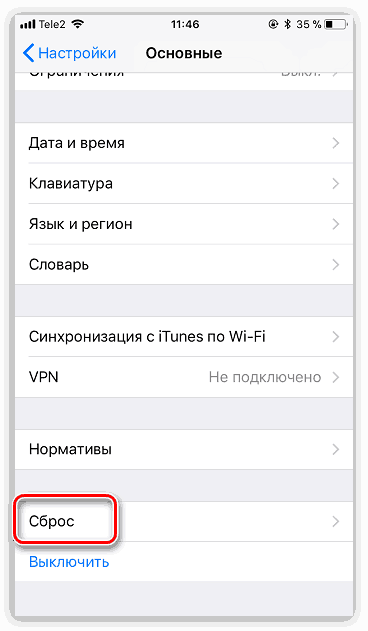Како преносити мелодије звона са једног на други иПхоне
Упркос чињеници да оперативни систем иОС обезбеђује сет стандардних звона који су тестирани временом, многи корисници воле да преузму сопствене звукове као мелодије звона за долазне позиве. Данас ћемо вам рећи како преносити мелодије звона са једног на други иПхоне.
Преносимо мелодије са једног на други иПхоне
У наставку ћемо погледати два једноставна и практична начина преноса преузетих мелодија звона.
1. метод: Бацкуп
Пре свега, ако пређете са једног иПхоне-а на други и сачувате Аппле ИД налог, најлакши начин да пребаците све преузете мелодије је инсталирање резервне копије за иПхоне на другом гадгету.
- Прво, стварна резервна копија мора бити креирана на иПхоне-у од којег ће се подаци преносити. Да бисте то урадили, идите на подешавања паметног телефона и изаберите име свог налога.
- У следећем прозору идите на одељак "иЦлоуд" .
- Изаберите "Бацкуп" , а затим кликните на дугме "Бацкуп" . Сачекајте до краја процеса.
- Када се изради резервна копија, можете наставити са радом са следећим уређајем. Ако други иПхоне садржи било какве информације, мораћете да га обришете извршавањем ресетовања на фабричка подешавања.
![Вратите иПхоне на фабричка подешавања]()
Више детаља: Како извршити пуну иПхоне ресет
- Када се ресетовање заврши, на екрану ће се појавити почетни прозор поставки телефона. Мораћете да се пријавите на свој Аппле ИД, а затим се сложите са предлогом да користите постојећу резервну копију. Покрените процес и сачекајте док се сви подаци не преузму и инсталирају на другом уређају. По завршетку, све информације, укључујући и прилагођене звукове звона, биће успјешно пренесене.
- Поред ваших преузетих мелодија звона, имате и звукове купљене у иТунес продавници, морат ћете обновити куповину. Да бисте то урадили, отворите поставке и идите на одељак „Звукови“ .
- У новом прозору изаберите "Рингтоне" .
- Додирните дугме "Преузми све купљене звукове". ИПхоне одмах почети враћати куповину.
- На екрану изнад стандардних звукова ће се приказати претходно купљене мелодије за долазне позиве.
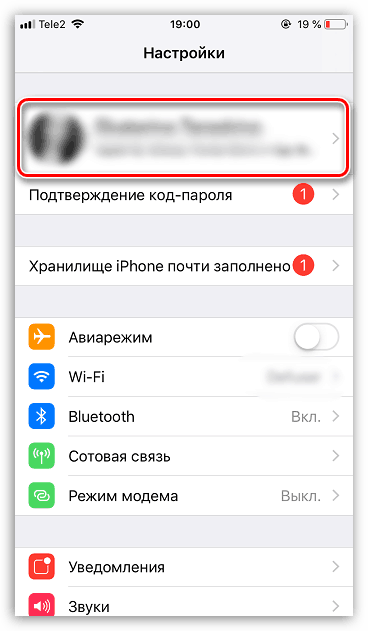
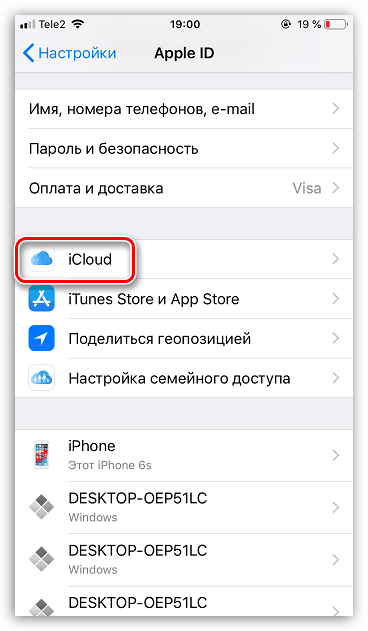
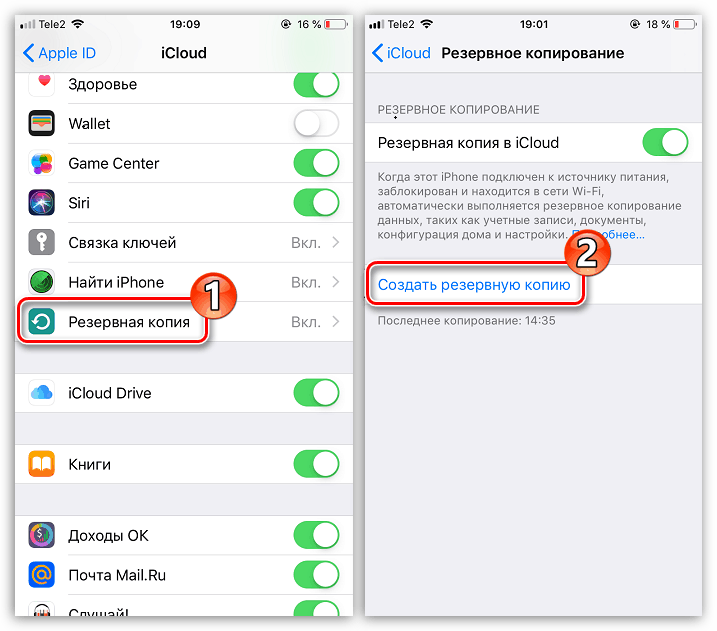
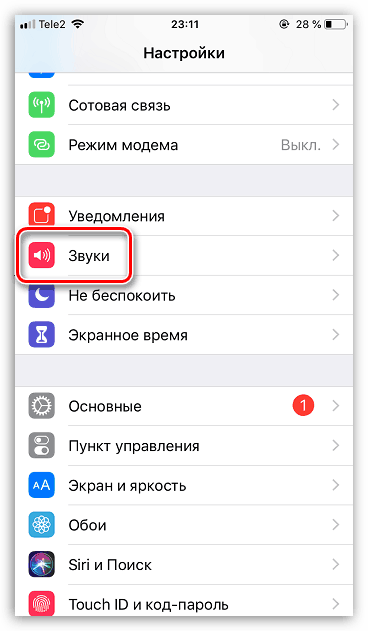
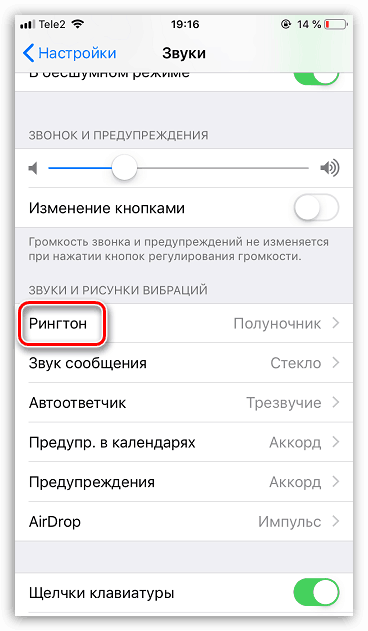
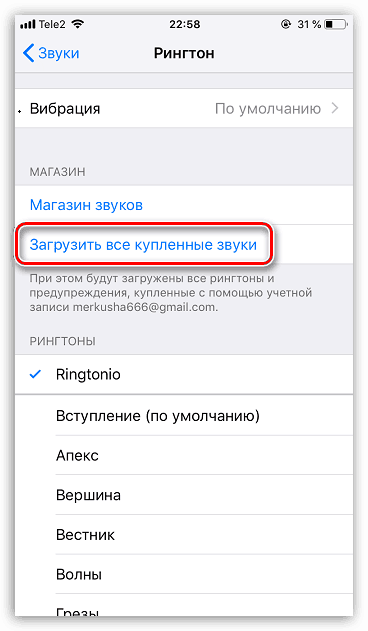
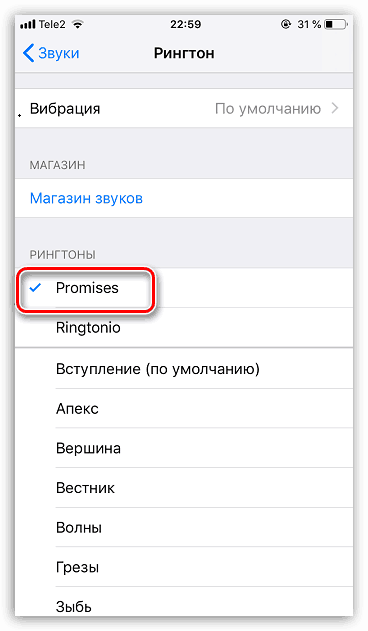
Метод 2: иБацкуп Виевер
Овај метод вам омогућава да "повучете" мелодије које корисник сам учини из иПхоне резервне копије и пребаците их на било који иПхоне (укључујући и оне који нису повезани са вашим Аппле ИД налогом). Међутим, овде ћете морати да се обратите помоћи посебног програма - иБацкуп Виевер.
- Преузмите иБацкуп Виевер и инсталирајте га на ваш рачунар.
- Рун Аитиунс и повежите ипхоне са рачунаром. Изаберите икону паметног телефона у горњем левом углу.
- У левом окну кликните на картицу Претраживање . На десној страни, у пољу „Резервне копије“ , означите опцију „Овај рачунар“ , поништите потврдни оквир „Шифрирај сигурносну копију иПхоне“ , а затим кликните на „Креирај резервну копију одмах“ .
- Почиње процес сигурносне копије. Сачекајте да се заврши.
- Покрените иБацкуп Виевер. У прозору који се отвори изаберите иПхоне бацкуп.
- У следећем прозору изаберите одељак „Сирове датотеке“ .
- Кликните на врх прозора на икони са повећалом. Затим ће се појавити линија за претрагу у којој ћете морати да региструјете захтев за "звоно" .
- Прилагођена звона ће бити приказана на десној страни прозора. Изаберите ону коју желите да извезете.
- Остаје да сачувате мелодије звона на рачунару. Да бисте то урадили, кликните на дугме "Извези" у горњем десном углу, а затим изаберите ставку "Изабрано" .
- Прозор Екплорера ће се појавити на екрану у коме остаје да одредите фасциклу на рачунару где ће датотека бити сачувана, а затим довршите извоз. Слиједите исти поступак као и друге звукове звона.
- Све што треба да урадите је да додате мелодије на други иПхоне. Више о томе прочитајте у одвојеном чланку.
Више детаља: Како инсталирати звук звона на иПхонеу
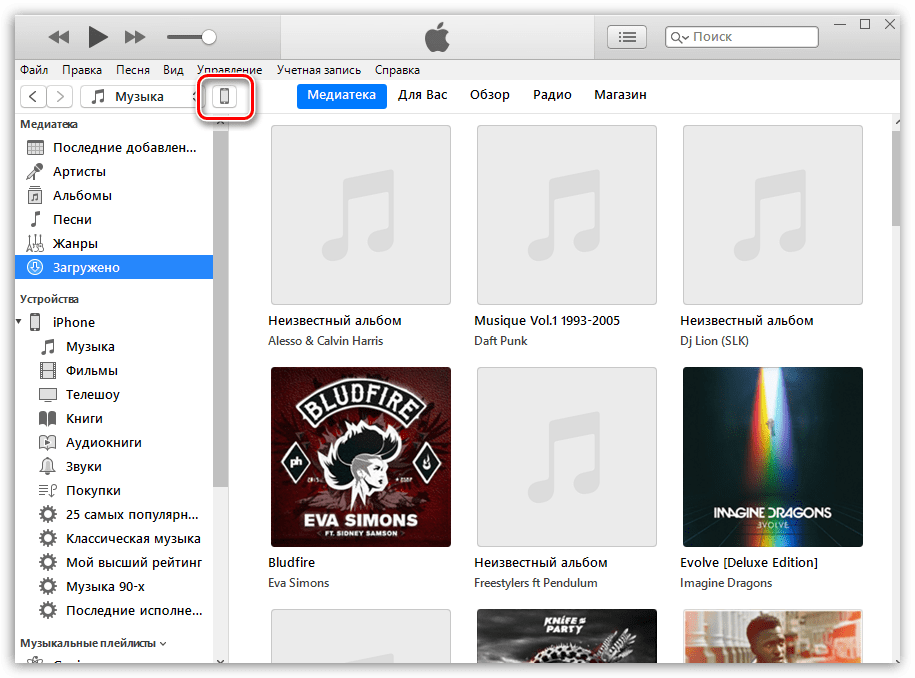
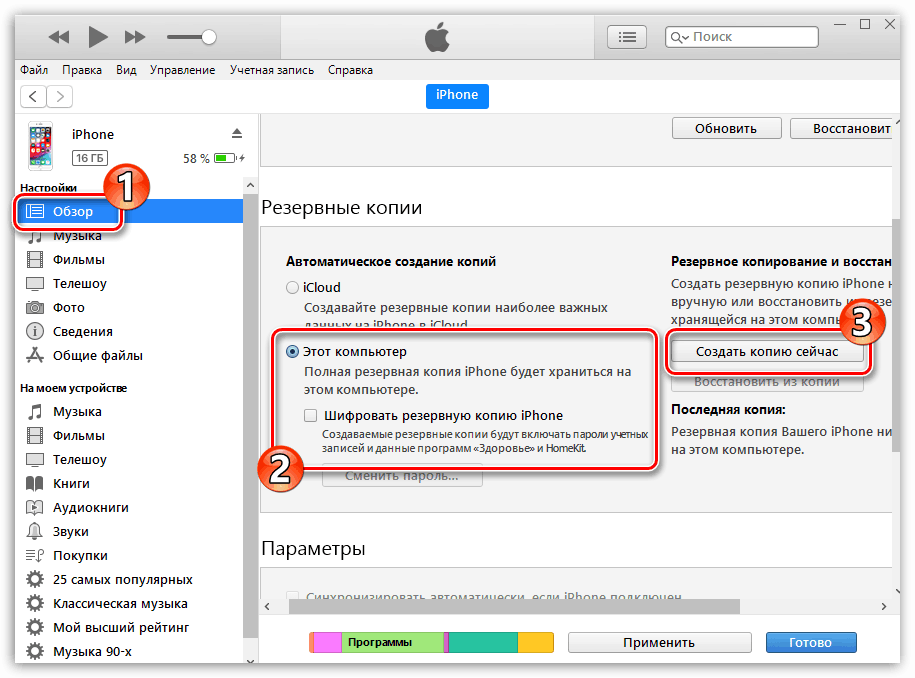
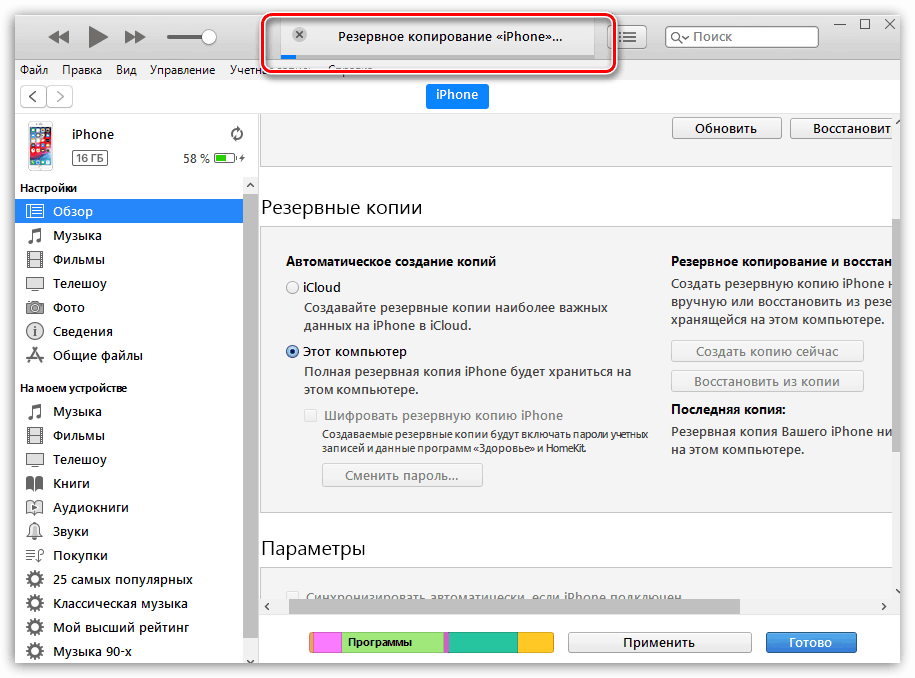
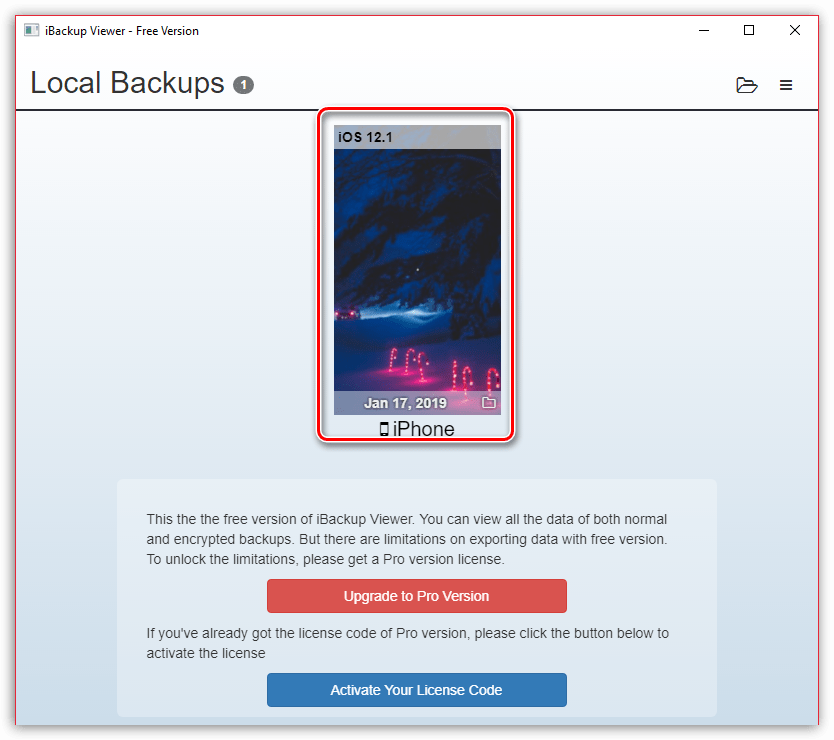
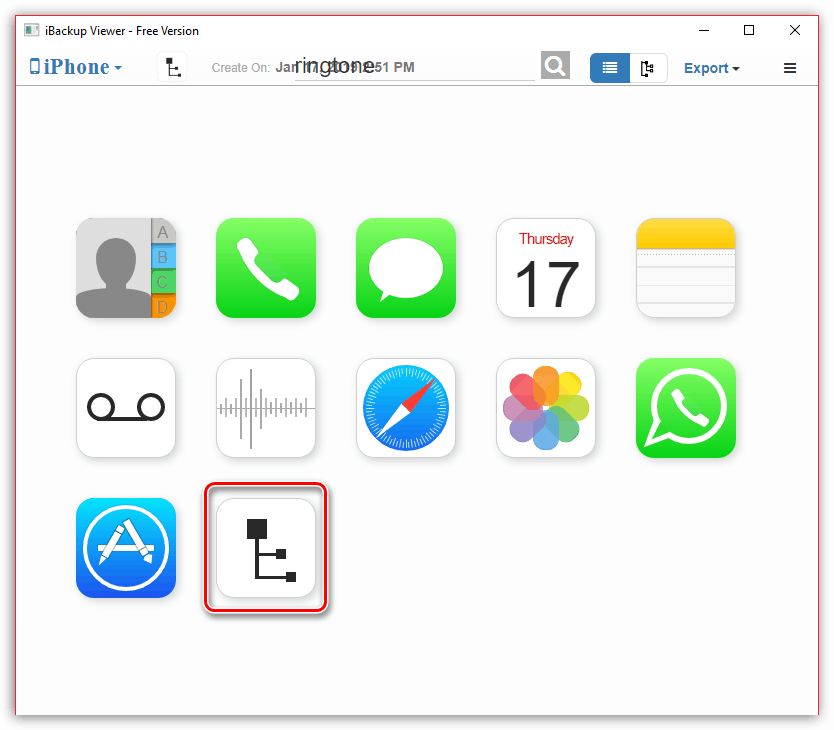
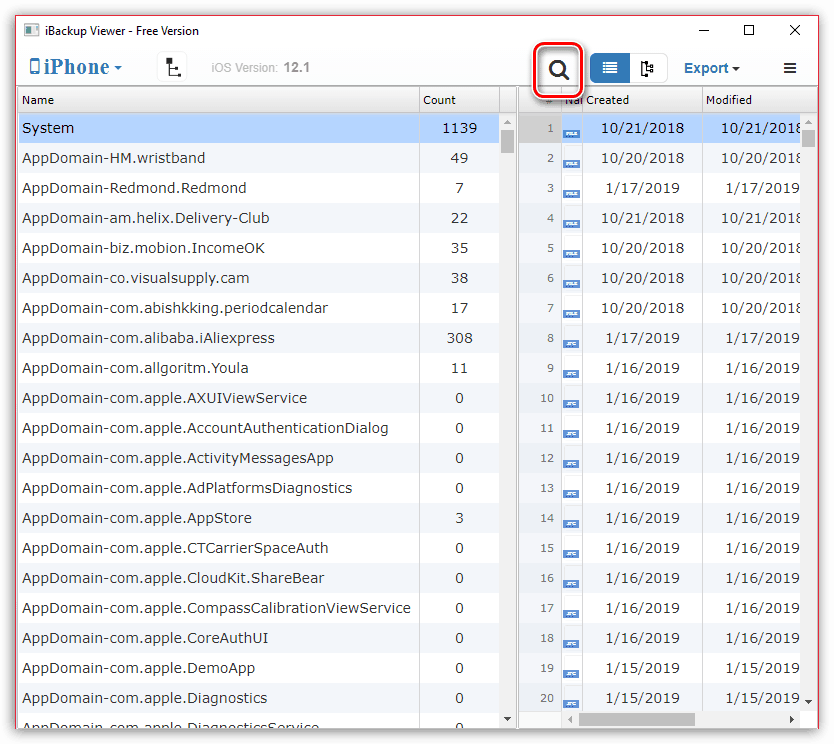
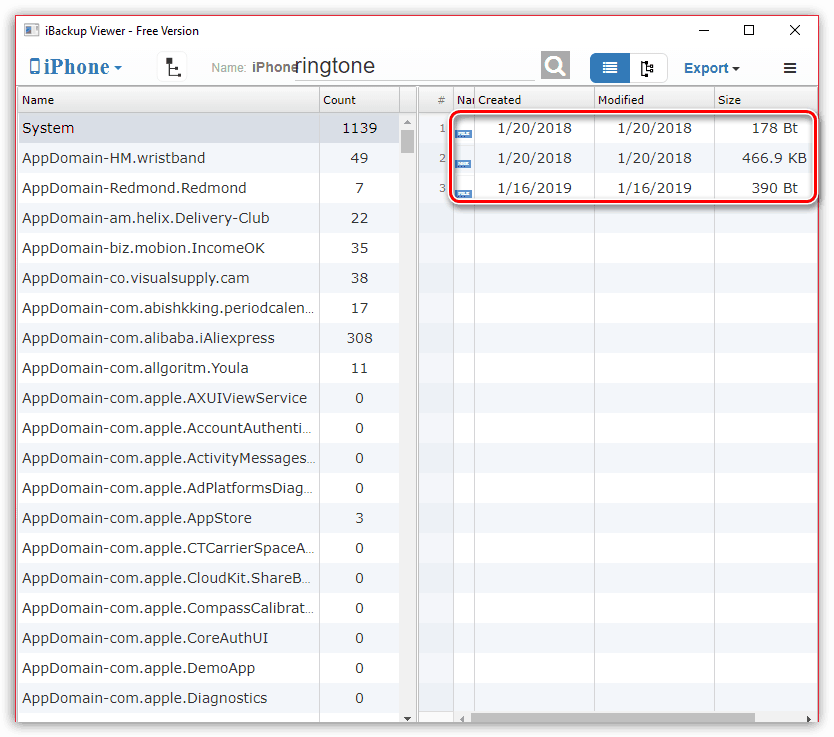
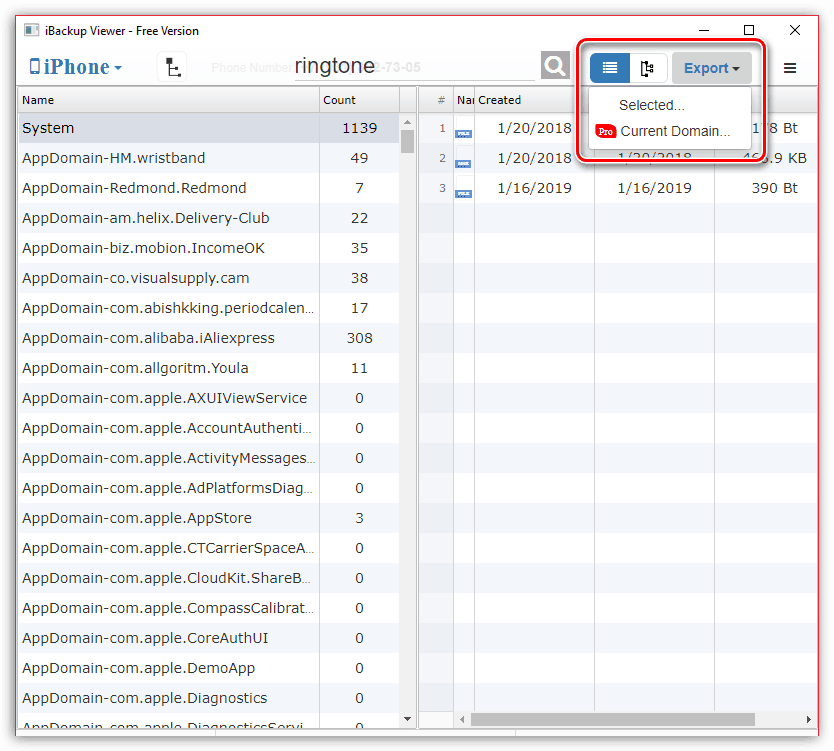
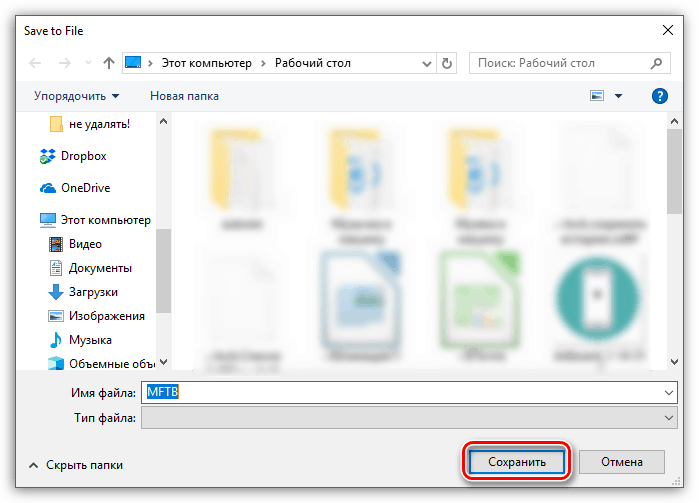
Надамо се да вам је овај чланак помогао. Ако имате било каквих питања о било којој од метода, оставите коментаре испод.